把多个照片合成一张 怎样使用电脑上的照片编辑工具把几张图片合并成一张
更新时间:2023-12-28 14:58:29作者:yang
在现代社交媒体的时代,照片已经成为人们记录生活、分享快乐的重要方式之一,有时候我们可能会有多张相似或相关的照片,希望将它们合并成一张更加完美的图片。这时候电脑上的照片编辑工具就成为了我们的得力助手。通过运用这些工具,我们可以简单而快捷地把多个照片合成一张,从而创造出独具个性和创意的照片作品。接下来我将为大家介绍一些使用电脑上的照片编辑工具将多张照片合并的方法和技巧。
具体方法:
1.第一步:选中需要拼图的照片中的其中一张,单击鼠标右键。在“打开方式”中选择“画图”。
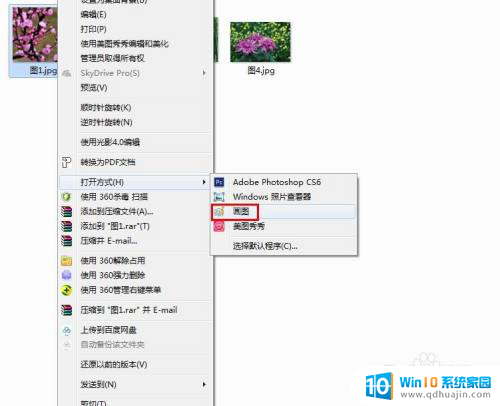
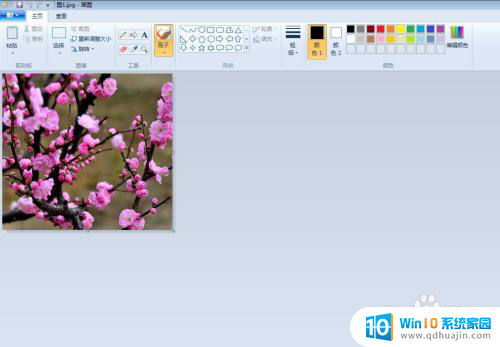
2.第二步:在画图工具中,照片右下角有个白色小方块。按住鼠标左键拖动,将画布扩大至可以放下其余几张照片。
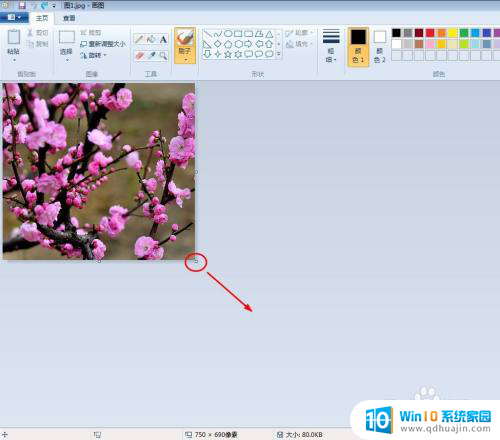
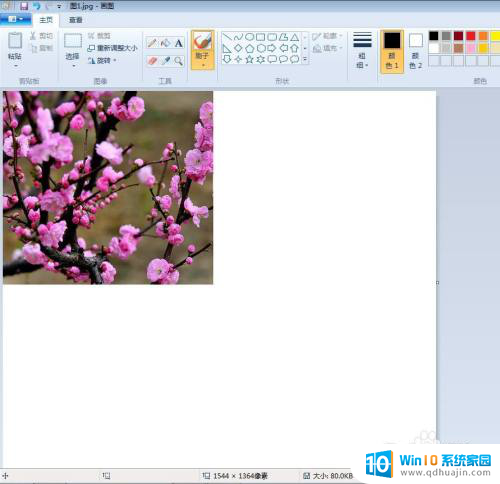
3.第三步:选择工具栏中的“粘贴--粘贴来源”。

4.第四步:在弹出的粘贴来源对话框中,选中第二张需要拼图的照片,单击“打开”按钮。
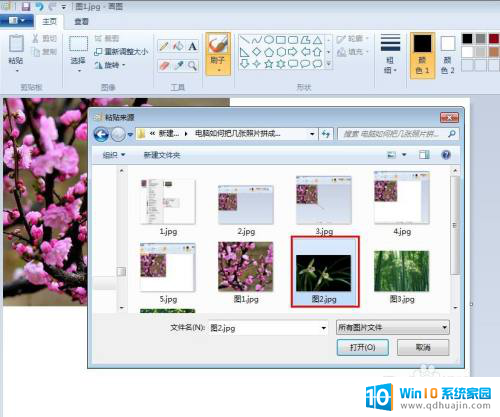
5.第五步:将添加进来的照片调整至合适的大小,并移动至合适的位置。

6.第六步:按照上面的方法,将剩余的照片同样添加进来。

7.第七步:完成拼图后,选择“另存为--JPEG图片”。将拼好的图保存至合适的位置即可。
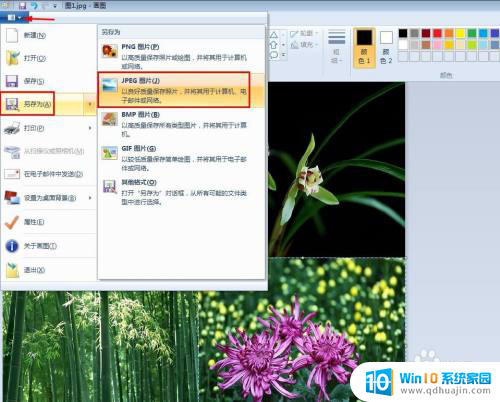
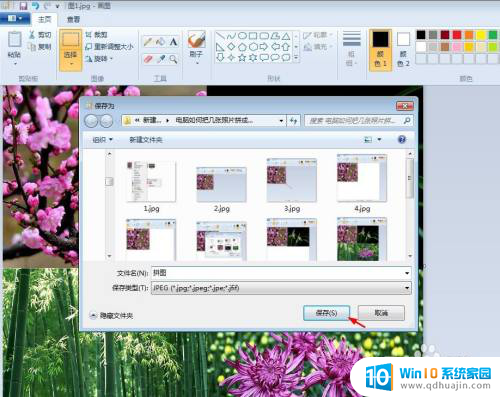
以上就是将多张照片合成一张的全部内容,如果遇到这种情况,您可以按照以上方法解决,希望对大家有所帮助。





